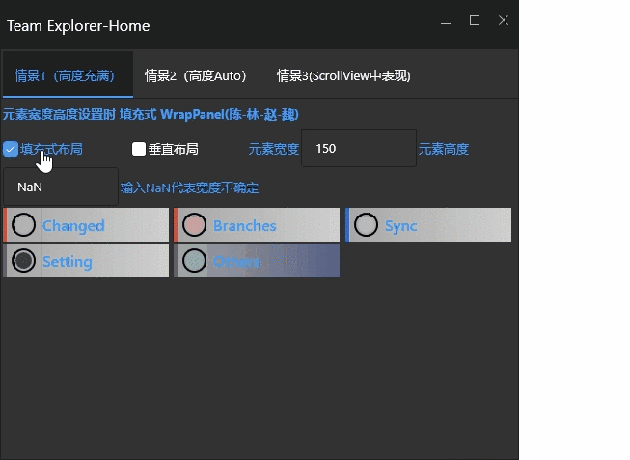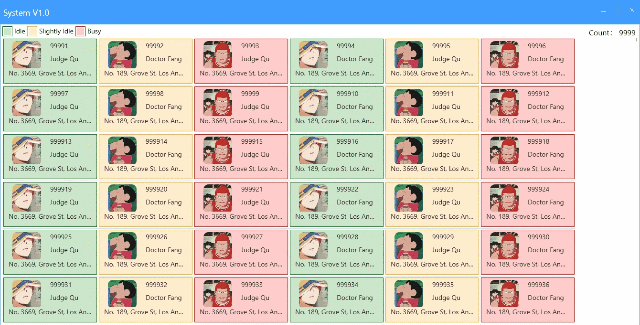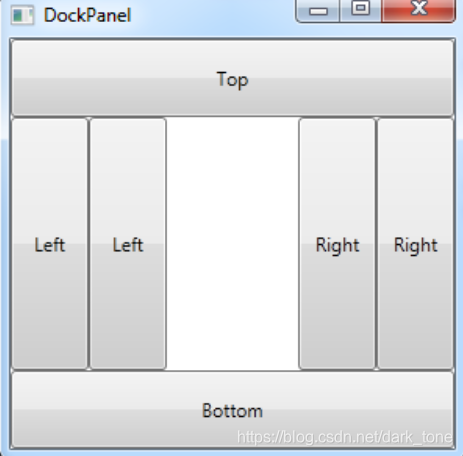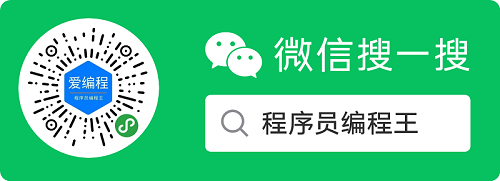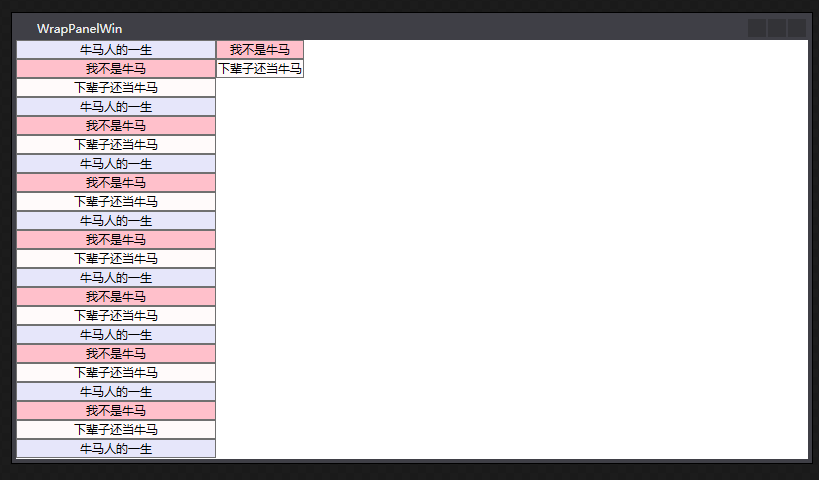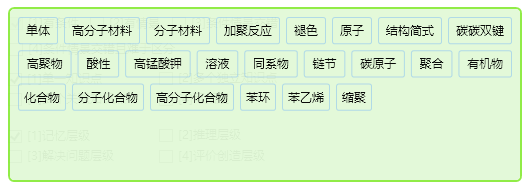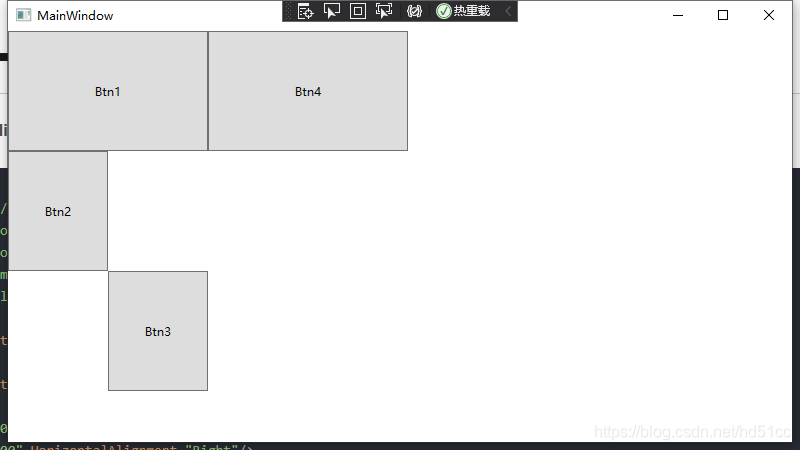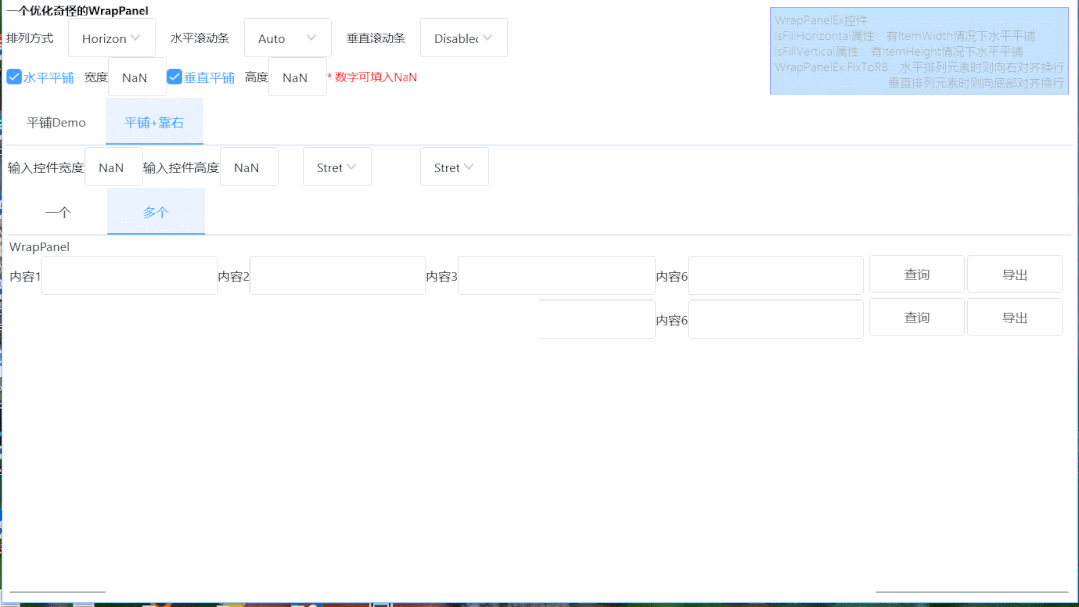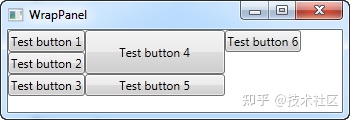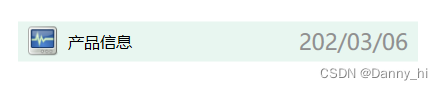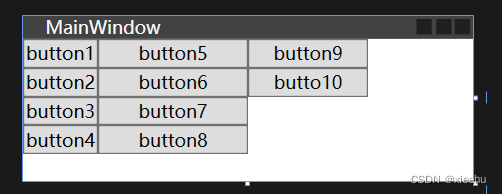https://blog.csdn.net/weixin_43437202/article/details/88292620
Canvas、StackPanel、WrapPanel、DockPanel和Grid是WPF中主要的5种内建面板,这些面板类都位于System.Windows.Controls命名空间下。
主要布局特点简述
- Grid 按行列排列内容,如果没有特别说明行列则内容充满容器,多个内容则重叠充满内容
- StackPanel 水平或垂直的放置内容元素
- WrapPanel 自动换行的方式放置内容元素
- DockPanel 按照Top、left、right等方式布局内容元素,最后一个元素充满可利用的容器空间
- Canvas 在内容元素中设置附加属性Top、Left,根据Top、Left布局内容元素
WPF内建面板之——Grid
Grid是最通用的面板,它可以让你在一个多行、多列的表中排列子元素,而不依靠包装,提供了许多特性来有效地可能告知行和列。 用Grid实现类似于Visual Studio的启动界面:<Grid Background=“LightBlue”
要使用Grid,首先要向RowDefinitions和ColumnDefinitions属性中添加一定数量的RowDefinitions和ColumnDefinitions元素,从而定义行数和列数。可以在Grid中使用Row和Column附加属性定位子元素,它们都是以0为基准的整型值。如果没有显式设置任何行或列,Grid将会隐式地加入一个单元格。而如果没有在子元素上显式地设置Grid.Row或者Grid.Column,它们的值将为0. Grid的单元格可以是空的,一个单元格中可以有多个元素,而在单元格中元素是根据它们的Z顺序一个接着一个呈现的。
与Canvas一样,同一个单元格中的子元素不会与其他元素交互布局,信息——它们仅仅是重叠而已。可以使用Grid的两个附加属性来解决这个问题,它们是RowSpan和ColumnSpan。属性默认设置为1,且可以被设置为任何比1大的数字,这样可以让元素跨多行或多列。 通过设置某个RowDefinition的Height和某个ColumnDefinition的Width为字符串Auto(区分大小写),就可以实现自动尺寸监控。
Grid的特点
Grid的便利之处在于:
1)Grid本身并不占用任何空间,可以看作是用单元格对父控件空间的划分;
2)各个行定义的高度(或列定义的宽度)可以是成比例的(/n)、按需的(Auto)、固定的,自动响应父控件的Resize;
3)可以合并单元格(Grid.RowSpan / Grid.ColumnSpan)但是,如果整个页面的布局都用Grid的话,可读性会降低。
<Grid Width="200" Height="100" >
<!--定义了两列-->
<Grid.ColumnDefinitions>
<ColumnDefinition Width="Auto"/>
<ColumnDefinition Width="100*"/>
</Grid.ColumnDefinitions>
<!–定义了四行–>
<Grid.RowDefinitions>
<RowDefinition Height=“25”/>
<RowDefinition Height=“25”/>
<RowDefinition Height=“25”/>
<RowDefinition Height=“25”/>
</Grid.RowDefinitions>
<TextBlock Grid.Row=“0” Grid.Column=“0” TextAlignment=“Right” Text=“用户名:” Name=“UserName”/>
<!–第一行第一列–>
<TextBlock Grid.Row=“1” Grid.Column=“0” TextAlignment=“Right” Text=“密码:” Name=“pass”/>
<TextBlock Grid.Row=“2” Grid.Column=“0” TextAlignment=“Right” Text=“确认密码:” Name=“repass”/>
<Button Grid.Row=“3” Grid.ColumnSpan=“2” Height=“23” Width=“100” Content=“确认” Click=“Button_Click” Name=“btn”/>
<!–Grid.ColumnSpan=“2”:合并单元格–>
<TextBox Name=“TxtBoxName” Grid.Row=“0” Grid.Column=“1” Text="" />
<!–第一行第二列–>
<PasswordBox Name=“pass1” Grid.Row=“1” Grid.Column=“1”/>
<!–密码框–>
<PasswordBox Name=“pass2” Grid.Row=“2” Grid.Column=“1” />
</Grid>
- 1
- 2
- 3
- 4
- 5
- 6
- 7
- 8
- 9
- 10
- 11
- 12
- 13
- 14
- 15
- 16
- 17
- 18
- 19
- 20
- 21
- 22
- 23
- 24
- 25
- 26
- 27
- 28
- 29
WPF内建面板之——DockPanel
DockPanel支持让元素简单地停靠在整个面板的某一条边上,然后拉伸元素以填满全部宽度或高度。它也支持让一个元素填充其他已停靠元素没有占用的剩余空间。
DockPanel的特点
DockPanel利用在子控件中设定DockPanel.Dock=“Left”/“Top”/“Right”/"Bottom"来指定该子控件的泊靠位置,其布局效果与子控件书写顺序是相关的。例如,三个子控件的书写顺序是1)-DockPanel.Dock=“Left”,2)-DockPanel.Dock=“Right” 3),布局效果是从左到右1、3、2,1泊靠在左边,3泊靠在右边,而2在中间填满。DockPanel有一个叫做的LastChildFill属性,默认值为真,在该情况下,左右一个书写的子控件的DockPanel.Dock设定是无效的,自动人为是DockPanel.Dock=“Fill”。
<DockPanel >2: <Button Content="ButtonA" Width="70" DockPanel.Dock="Top" />3: <Button Content="ButtonB" Width="70" HorizontalAlignment="Right" DockPanel.Dock="Top" />4: <Button Content="ButtonC" Margin="10" DockPanel.Dock="Top" />5: <Button Content="ButtonD" DockPanel.Dock="Left" />6: <Button Content="ButtonE" DockPanel.Dock="Right" />7: <Button Content="ButtonF" DockPanel.Dock="Bottom" />8: <Button Content="ButtonG" />9: </DockPanel>
DockPanel
- 1
- 2
- 3
- 4
- 5
- 6
- 7
- 8
- 9
- 10
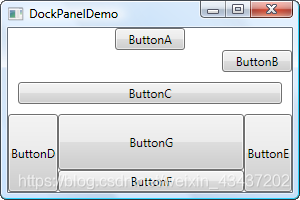
WPF内建面板之——WrapPanel
WrapPanel与StackPanel类似,但是除了会对子元素作栈处理外,当没有足够空间来放一个栈时,它还会把子元素封装在行和列中。这对于显示Item的过渡数目十分有用,会产生一个比普通列表更加有趣的布局,很像Windows资源管理器。与StackPanel医院,WrapPanel没有附加属性来控制元素的位置。它定义了3个控制其行为的属性: Orientation——这就像StackPanel中的Ori。
WrapPanel是一个非常简单的面板,
从左至右按顺序位置定位子元素,如果排满断开至下一行。
后续排序按照从上至下或从右至左的顺序进行。
WrapPanel面板也提供了Orientation属性设置排列方式,这跟StatickPanel基本相似。不同的是WrapPanel会根据内容自动换行。
<Window x:Class="WpfTutorialSamples.Panels.WrapPanel"xmlns="http://schemas.microsoft.com/winfx/2006/xaml/presentation"xmlns:x="http://schemas.microsoft.com/winfx/2006/xaml"Title="WrapPanel" Height="300" Width="300"><WrapPanel><Button>Test button 1</Button><Button>Test button 2</Button><Button>Test button 3</Button><Button Height="40">Test button 4</Button><Button>Test button 5</Button><Button>Test button 6</Button></WrapPanel>
</Window>
- 1
- 2
- 3
- 4
- 5
- 6
- 7
- 8
- 9
- 10
- 11
- 12
- 13

WPF内建面板之——StackPanel
StackPanel是一个受欢迎的面板,因为它方便好用,它会顺序对它的子元素进行排列。它是少数几个没有定义任何附加属性的面板之一。由于没有附加属性来排列子元素
StackPanel的功能最简单,只支持将子控件按书写顺序竖排(Orientation=“Vertical” 默认)或者横排(Orientation=“Horizontal”)。
<Window x:Class="WPF.LayoutContainer.Controls.StackPanelLayoutWindow" xmlns="http://schemas.microsoft.com/winfx/2006/xaml/presentation" xmlns:x="http://schemas.microsoft.com/winfx/2006/xaml" Title="StackPanelLayoutWindow" Height="300" Width="300" Background="LightCyan" > <StackPanel Margin="10" Background="Yellow"> <StackPanel Margin="5" Background="Pink" Orientation="Horizontal"> <TextBlock Text="text1" Background="White" Margin="5"/> <TextBlock Text="text2" Background="LightGray" Margin="5"/> </StackPanel> <StackPanel Margin="5" Background="Pink" > <TextBlock Text="text3" Background="White" Margin="5"/> <TextBlock Text="text4" Background="LightGray" Margin="5"/> </StackPanel> </StackPanel>
</Window>
- 1
- 2
- 3
- 4
- 5
- 6
- 7
- 8
- 9
- 10
- 11
- 12
- 13
- 14
- 15
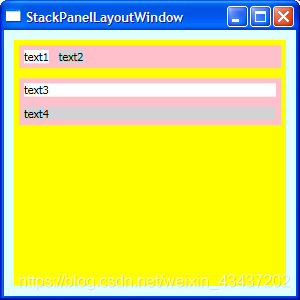
WPF中的5种内建面板之一——Canvas
Canvas是最基本的面板,它仅支持用显式坐标定位元素,它也允许指定相对任何角的坐标,而不仅仅是左上角。可以使用Left、Top、Right、Bottom附加属性在Canvas中定位元素。通过设置Left和Right属性的值表示元素最靠近的那条边,应该与Canvas左边缘或右边缘保持一个固定的距离,设置Top和Bottom的值也是类似的意思。实质上,你在选择每个元素停靠的角时,附加属性的值是作为外边距使用的.
<Canvas><Button Canvas.Left="152" Canvas.Top="209" Content="Button" Height="23" Name="button1" Width="75" /></Canvas>